今天给大家介绍一下设置Ubuntu语言为中文并保持文件夹为英文的方法,介绍方法之前先来说一下为什么要这么做?
将Ubuntu语言设置为中文并保持文件夹为英文有一些好处,具体如下:
1. 用户界面本地化:将Ubuntu语言设置为中文,可以使整个操作系统的用户界面显示为中文,包括菜单、对话框、按钮等。这对于非英语母语用户来说更加友好和容易使用。
2. 方便的操作和导航:在设置文件夹名称为英文的同时,您可以保持使用英文作为文件路径的标准。这样做可以简化文件和文件夹的操作和导航,特别是在需要使用命令行或终端进行操作时。
3. 与其他计算机系统的兼容性:英文是一种广泛使用的计算机语言,许多编程语言、库和工具都以英文为基础。如果您使用英文文件夹名称,那么在与其他计算机系统或开发人员共享代码或文件时,可以避免因语言差异而导致的问题。
4. 更好的技术文档和资源:许多计算机技术文档和资源都是以英文编写的。如果您能够理解这些英文资源,并使用英文文件夹名称,那么在使用和查找技术文档时将更加简便。
需要注意的是,个人选择设置语言和文件夹名称应根据个人需求和使用习惯而定。根据自己的情况选择适合自己的设置,以提高工作效率和便利性。
下面来看具体操作
1.进入设置界面
点击下图箭头所示处, 选择"Settings",进入设置界面
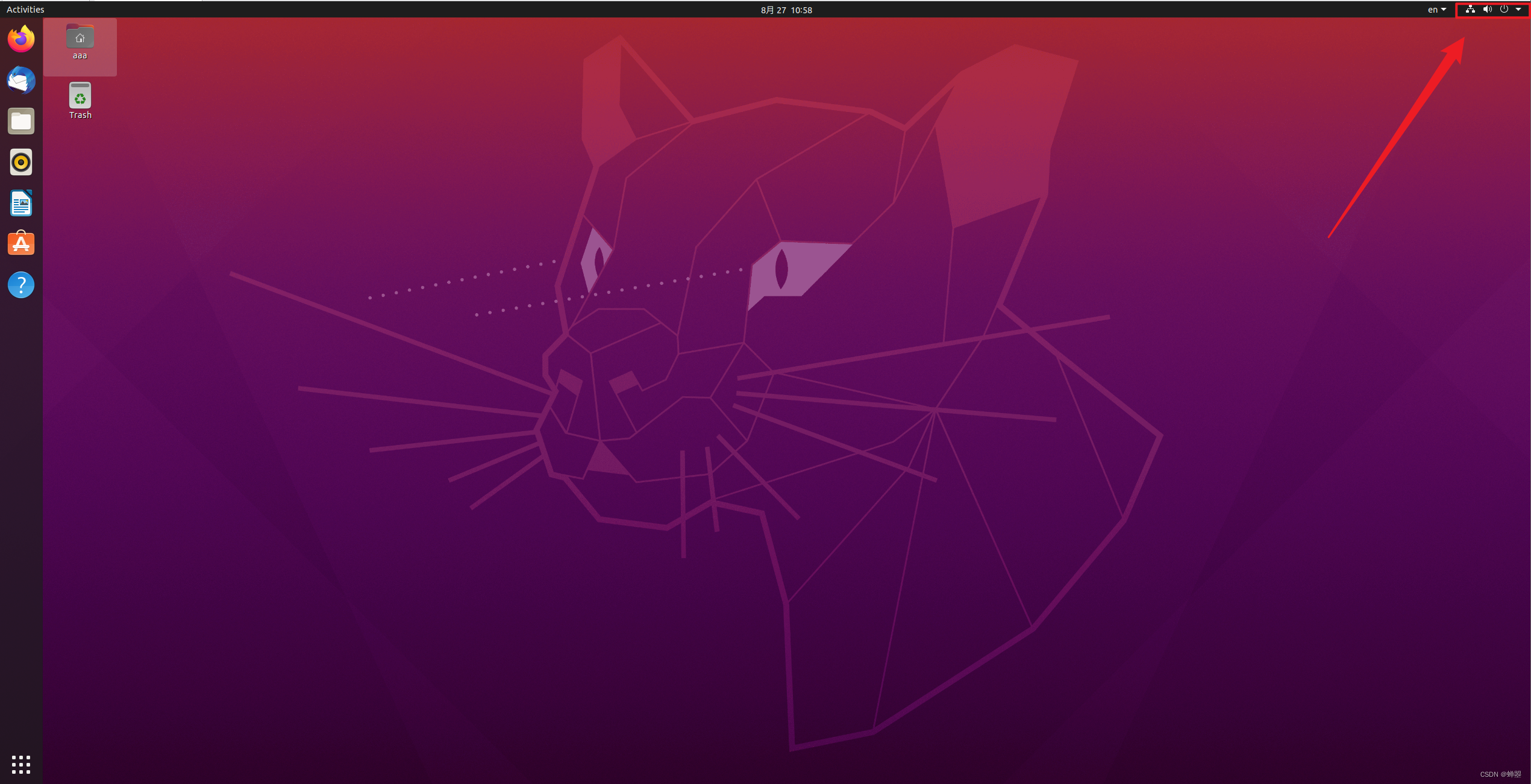
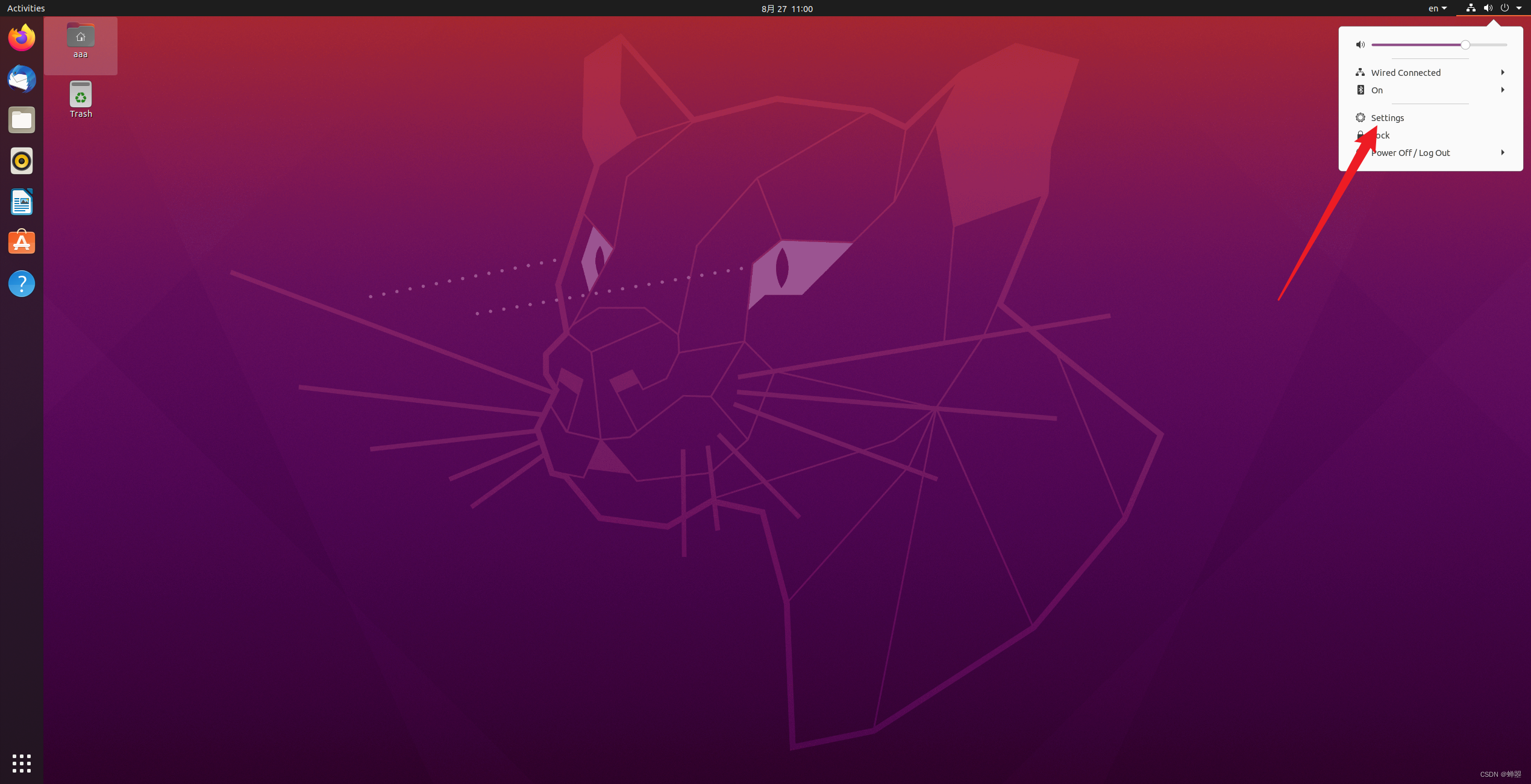
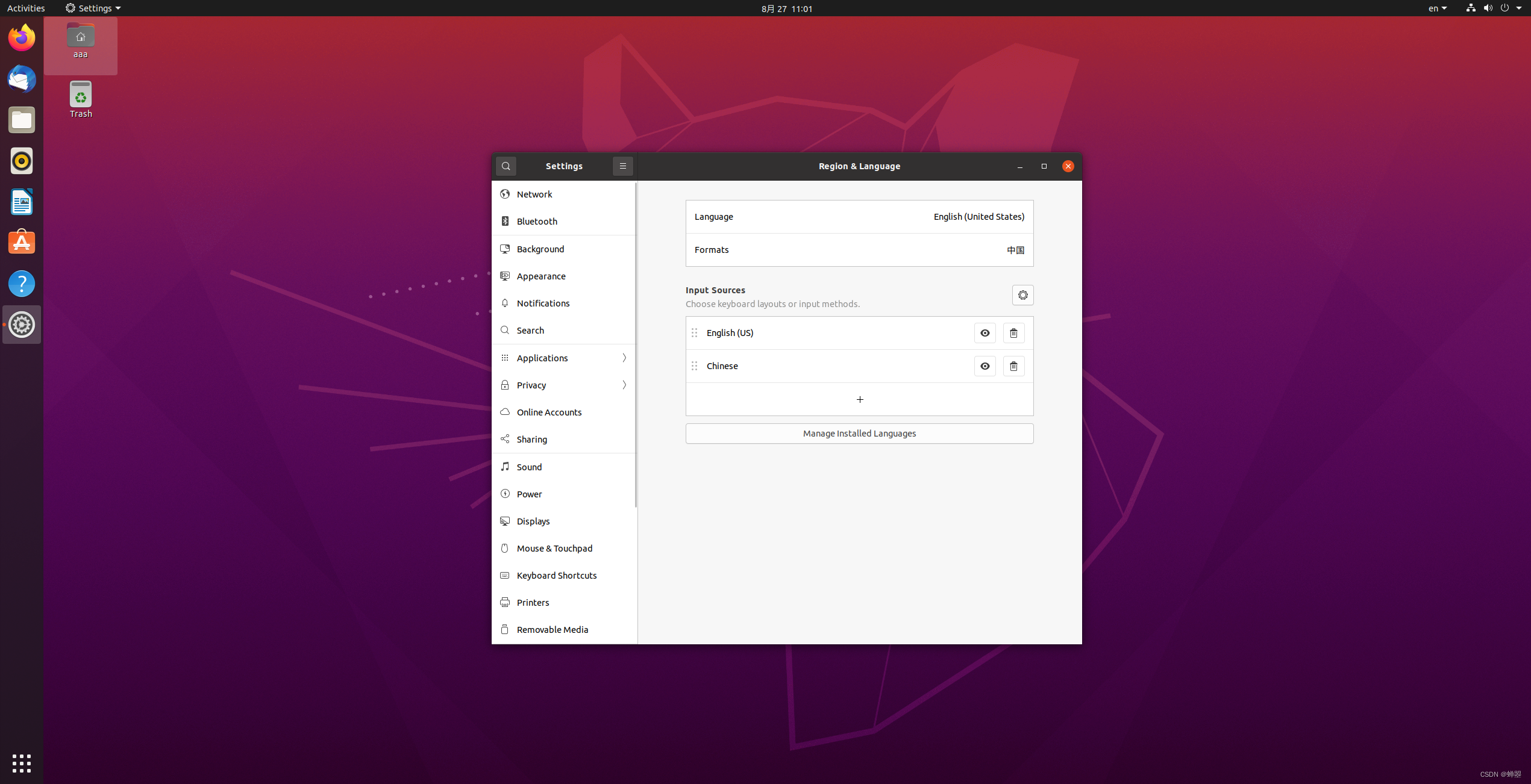
2.找到 Region&Language(区域和时间)
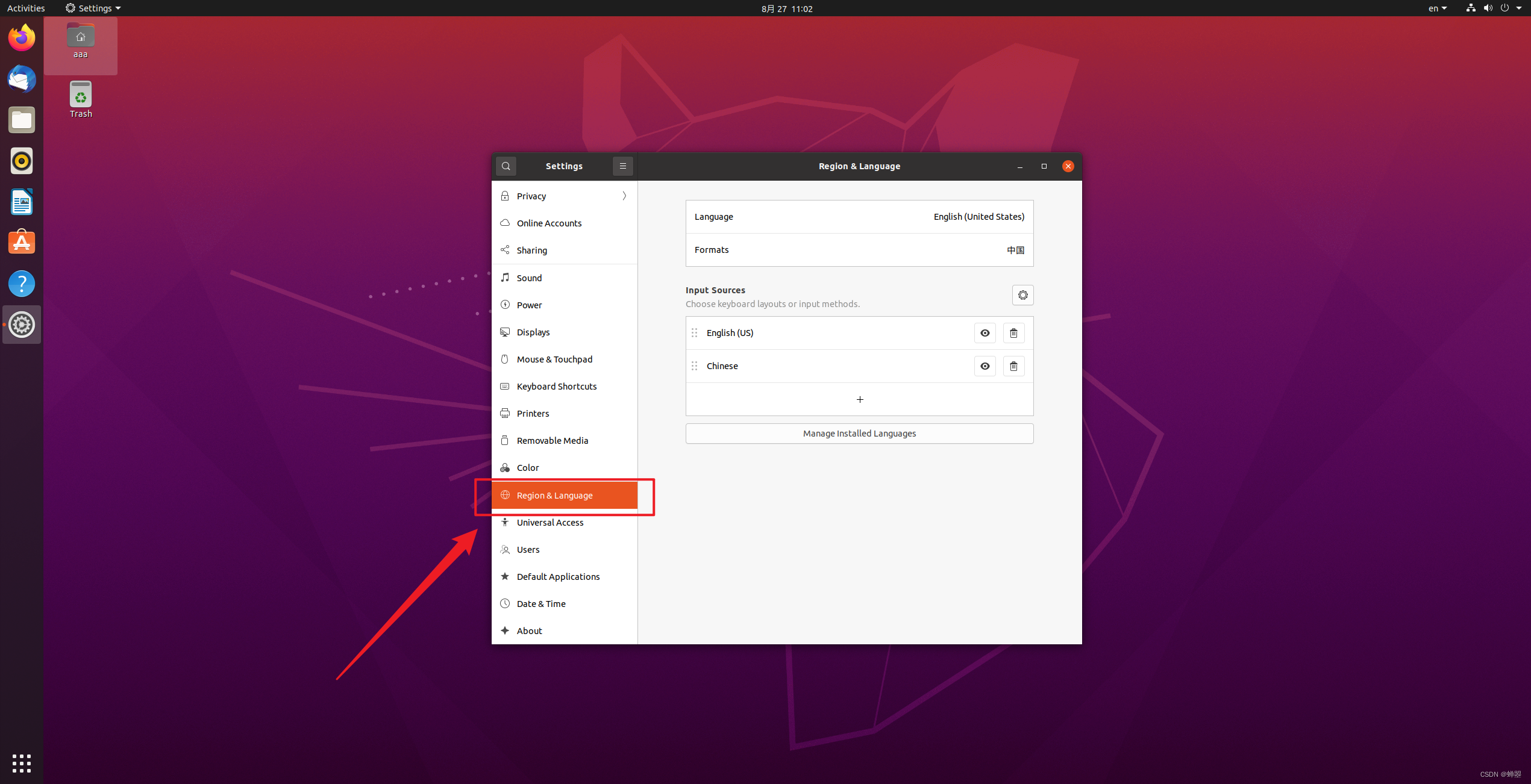
3.选择"Manage Installed Languages"
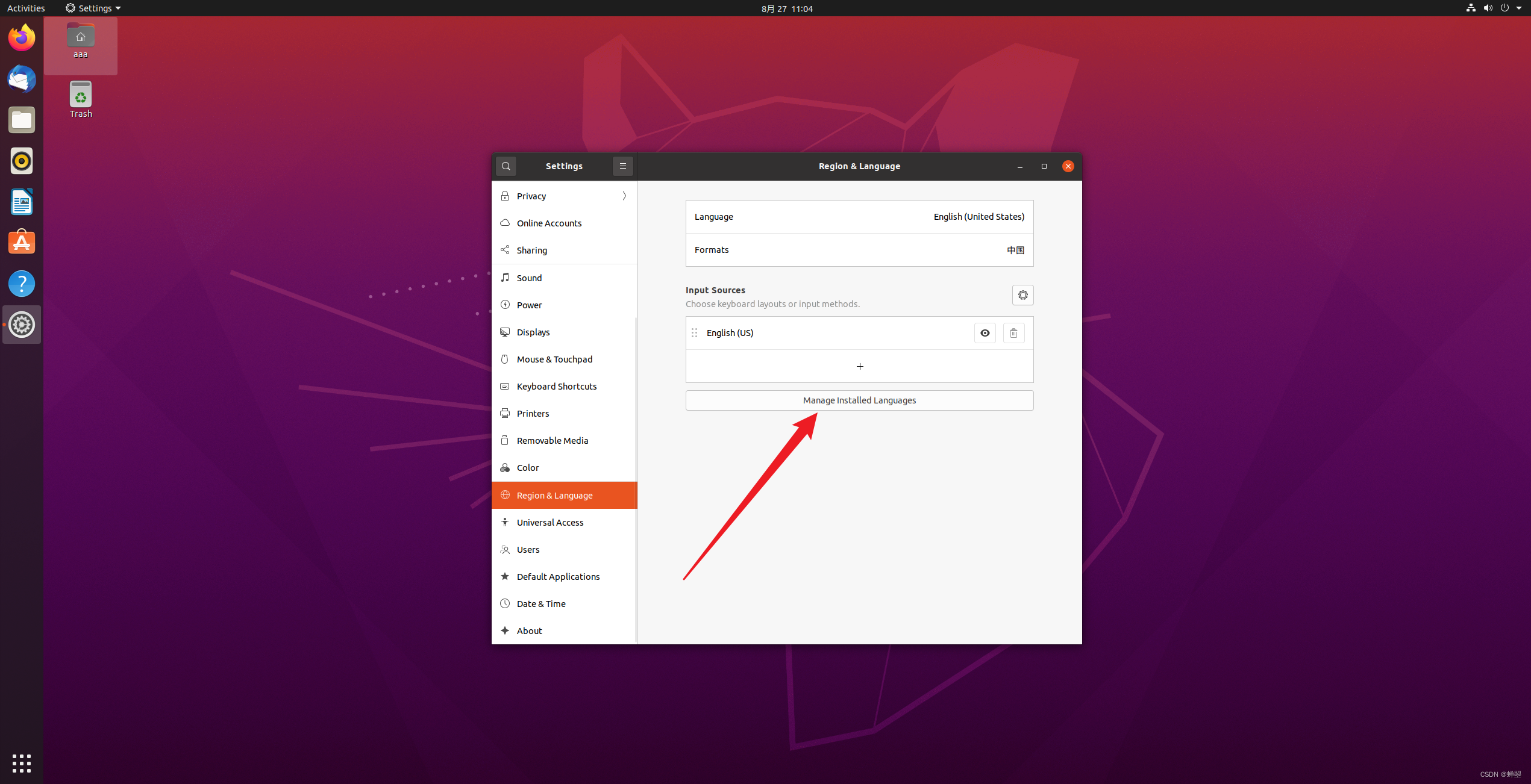
4.点击"Install",
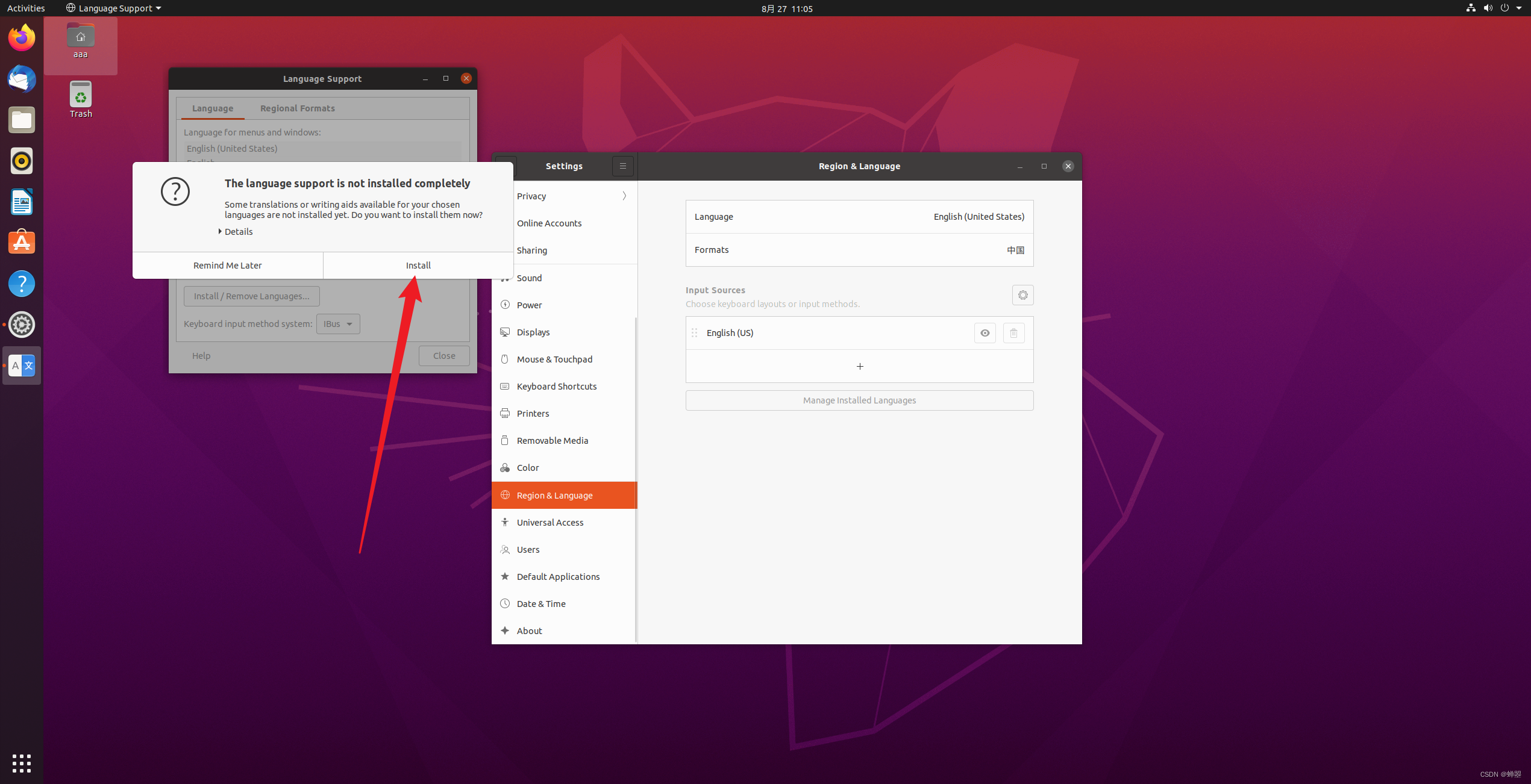
5.输入密码并点击"Authenticate"
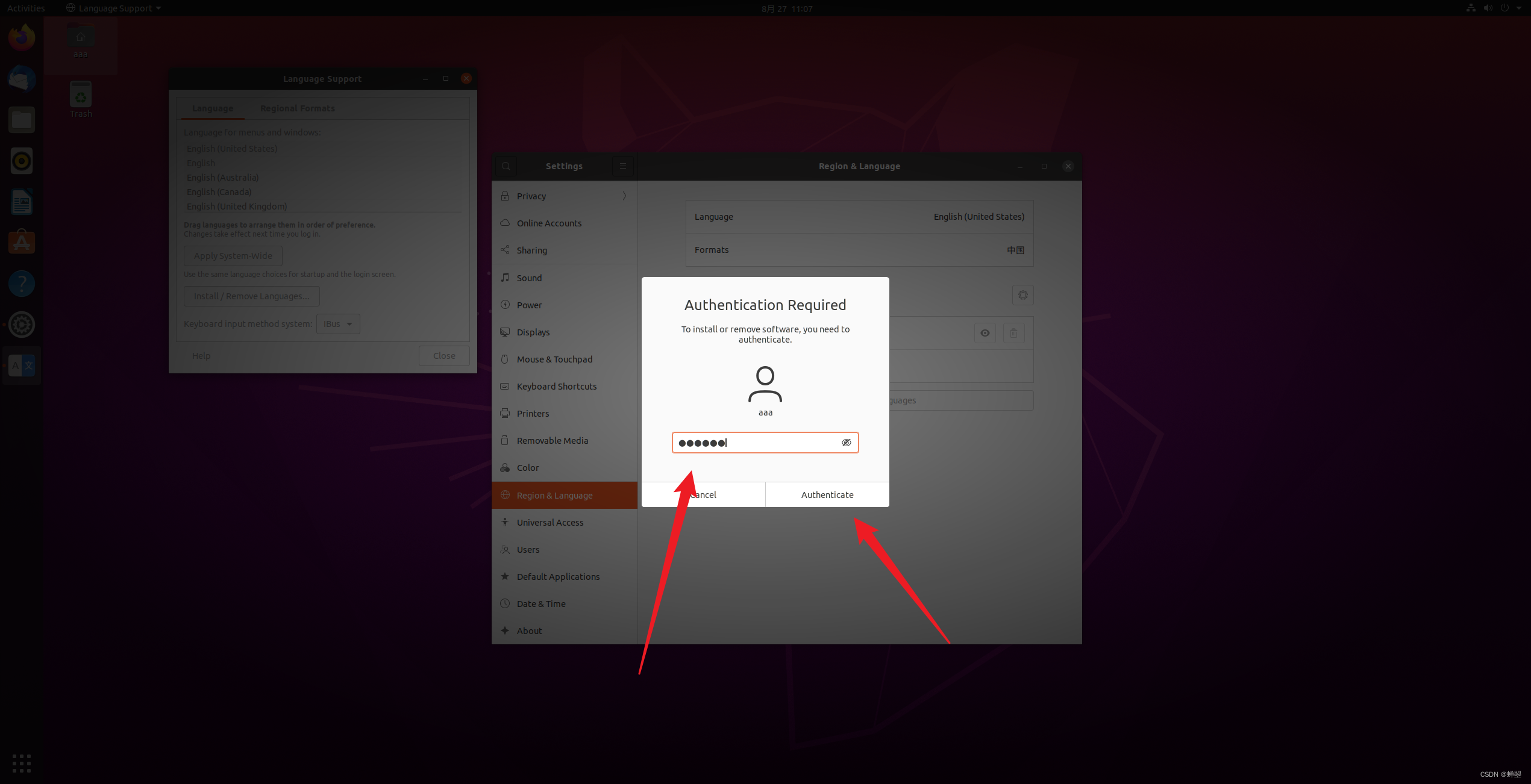
等待安装完成,安装如果太慢或者没反应可以重启Ubuntu。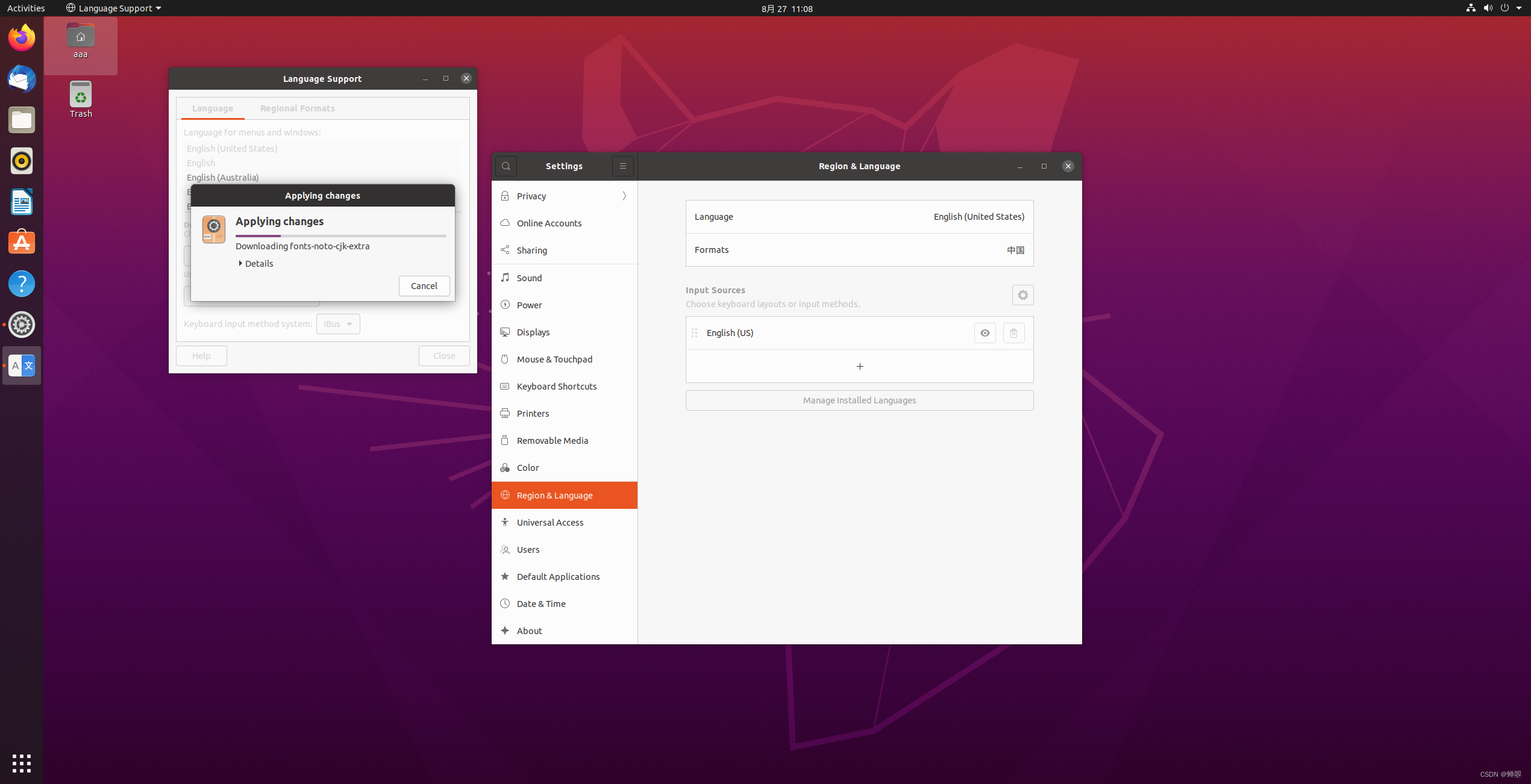
安装完成出现如下界面后,点击"Install/Remove Languages"
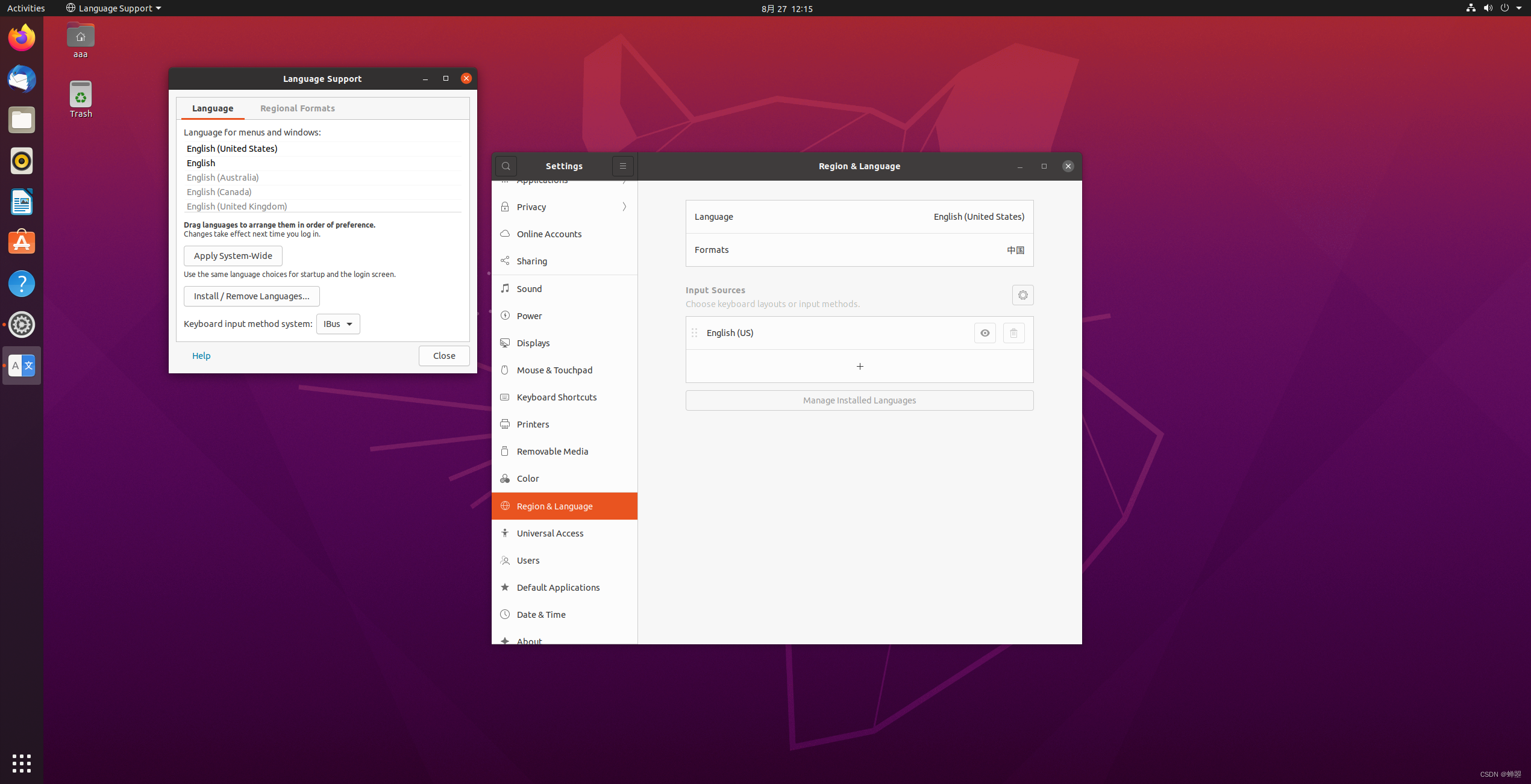
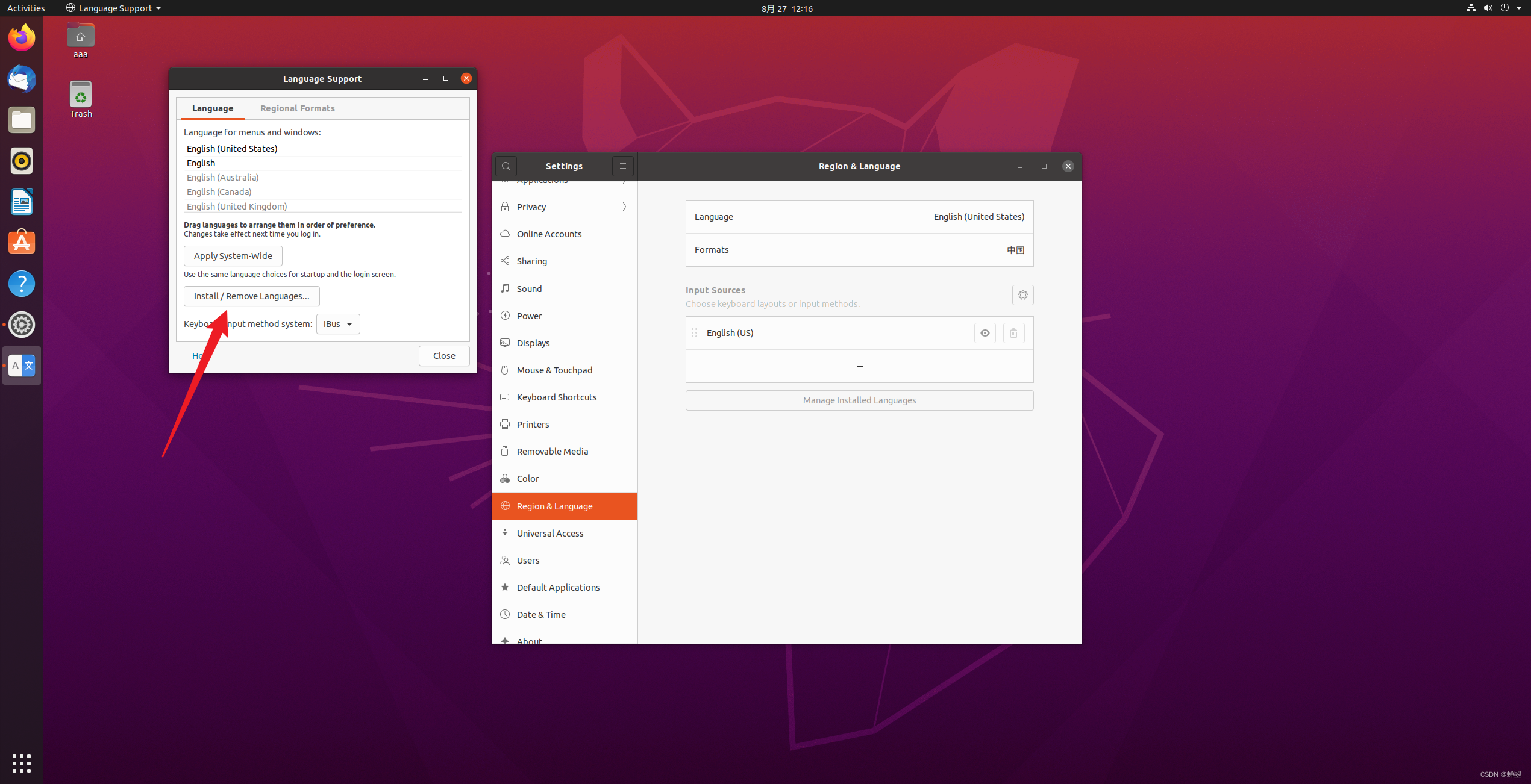 选择要安装的语言,这里我们选择"Chinese(simplified)"(简体中文),如要安装其他语言可按需选择,然后点击"Apply",等待安装完成
选择要安装的语言,这里我们选择"Chinese(simplified)"(简体中文),如要安装其他语言可按需选择,然后点击"Apply",等待安装完成
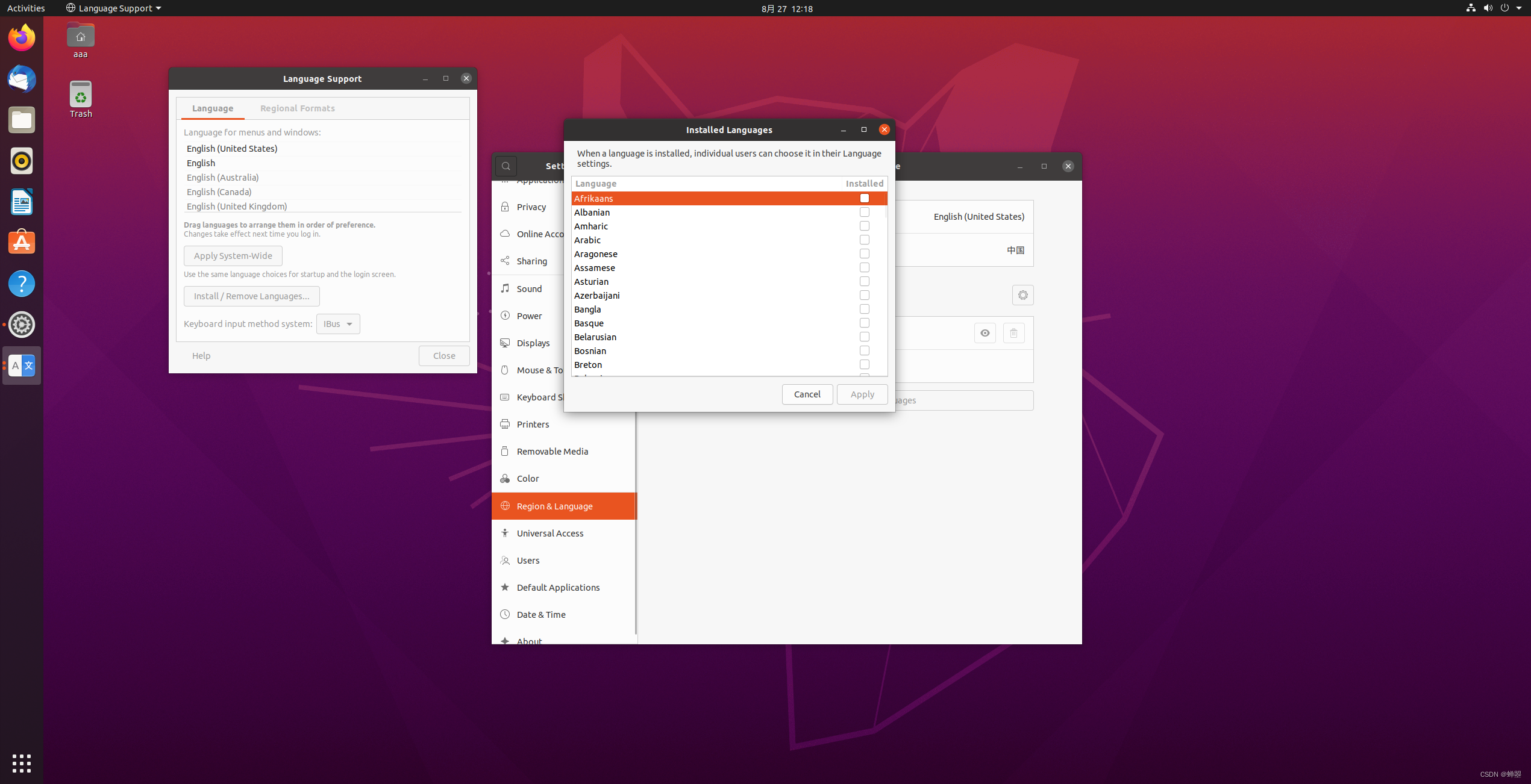
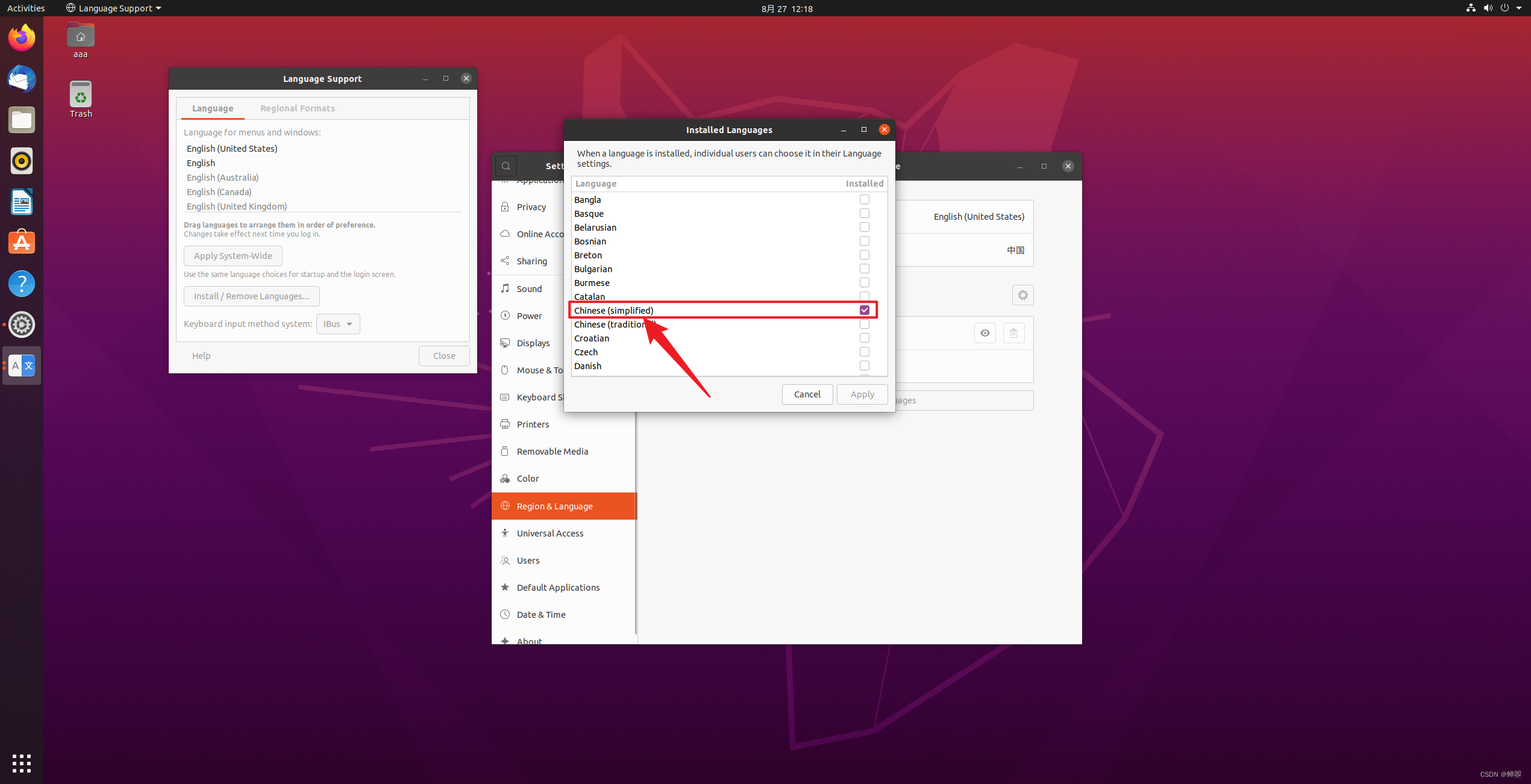
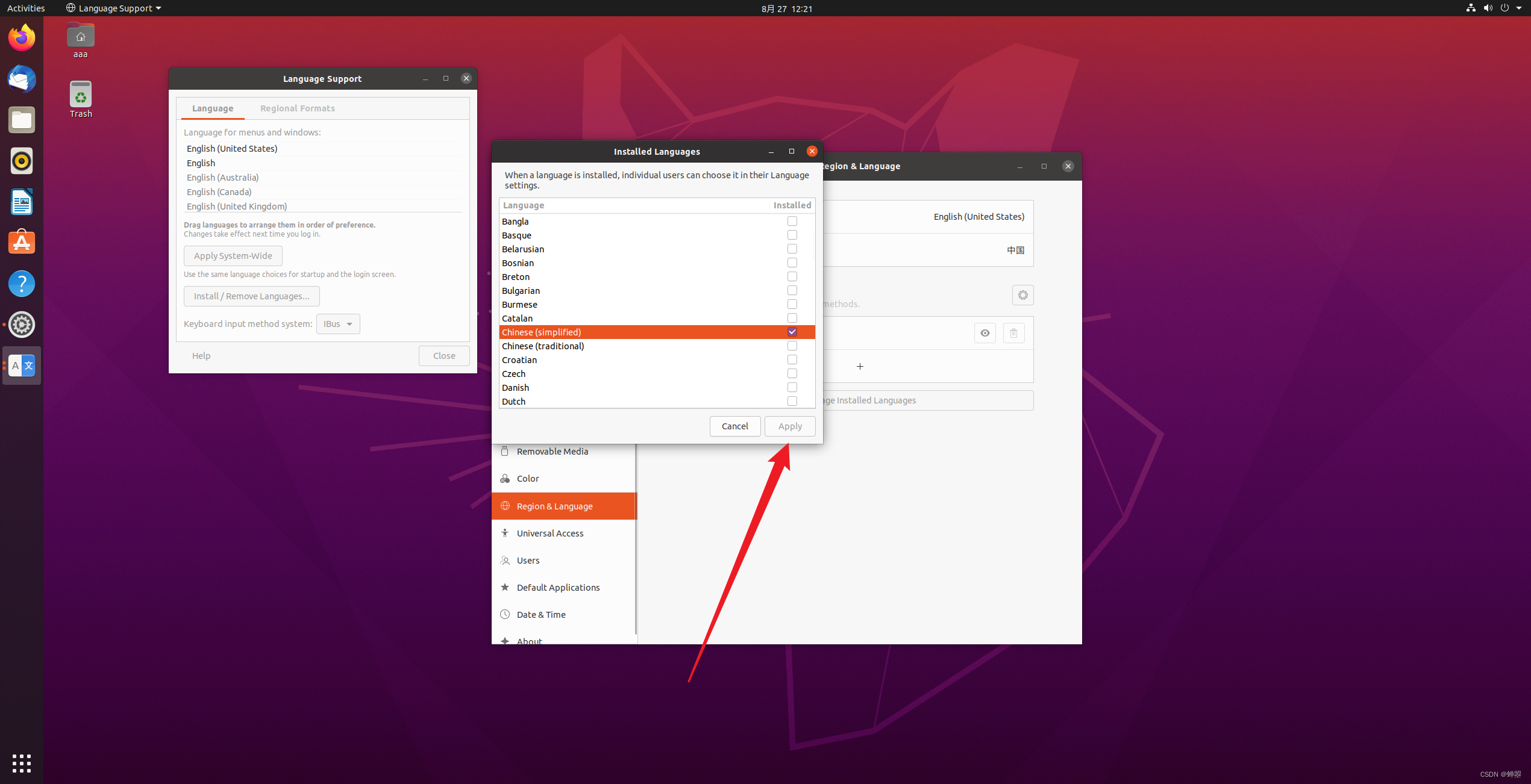
找到下图的"Language"一栏,向下滚动找到"汉语(中国)",按住鼠标不松将其拖动到最上方
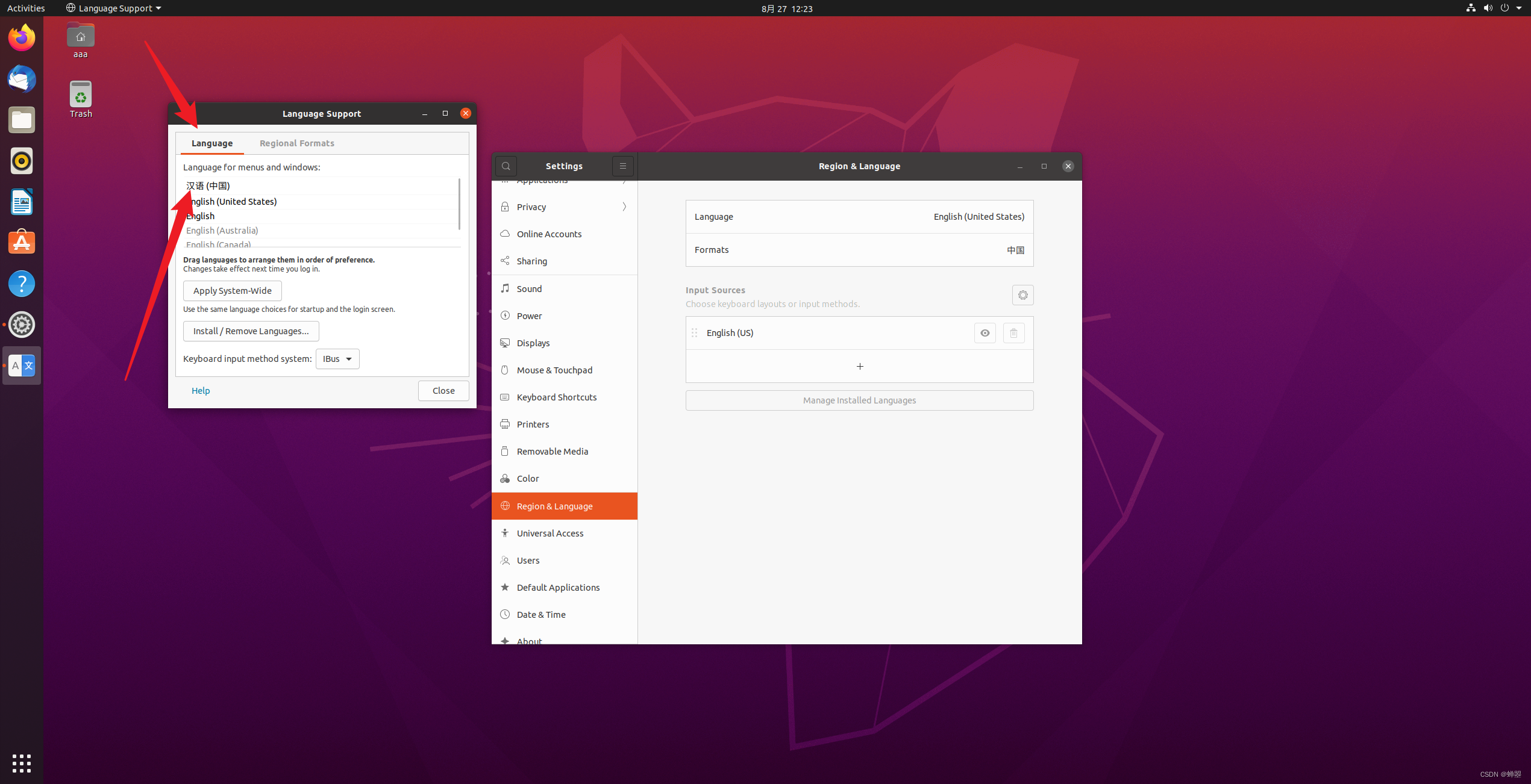 点击"Close",然后重启Ubuntu
点击"Close",然后重启Ubuntu
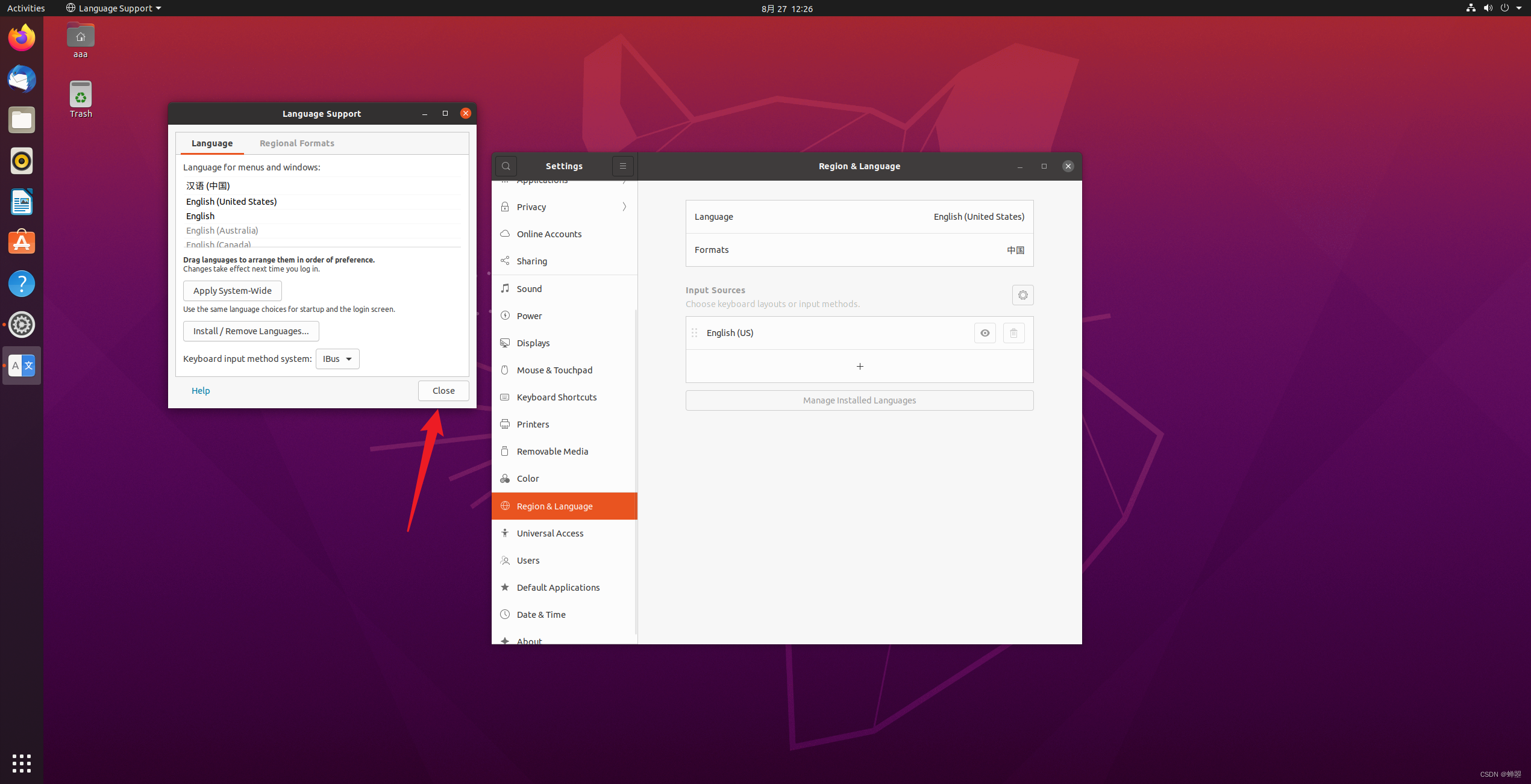
重启后会出现如下界面,大体意思是询问你是否要将文件夹名从英文状态改为中文,这里我们选择"保留旧的名称",并勾选上"下次不再询问我"。到这里更改语言设置就完成了。如果你不小心点击了更改名称或者没有弹出如下界面且文件夹名已经变成了中文,请看下面的操作。
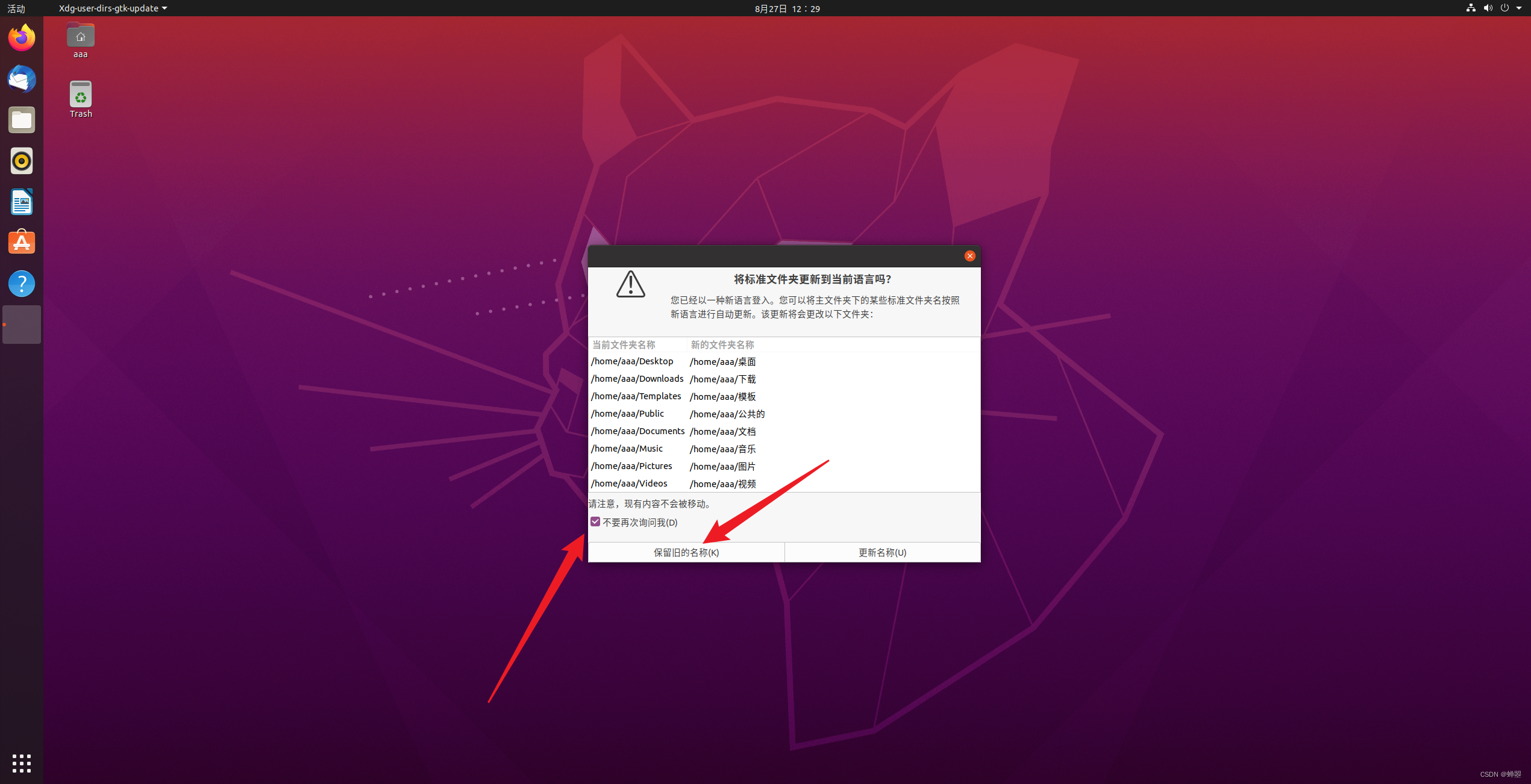
此时我们按照如下操作打开终端

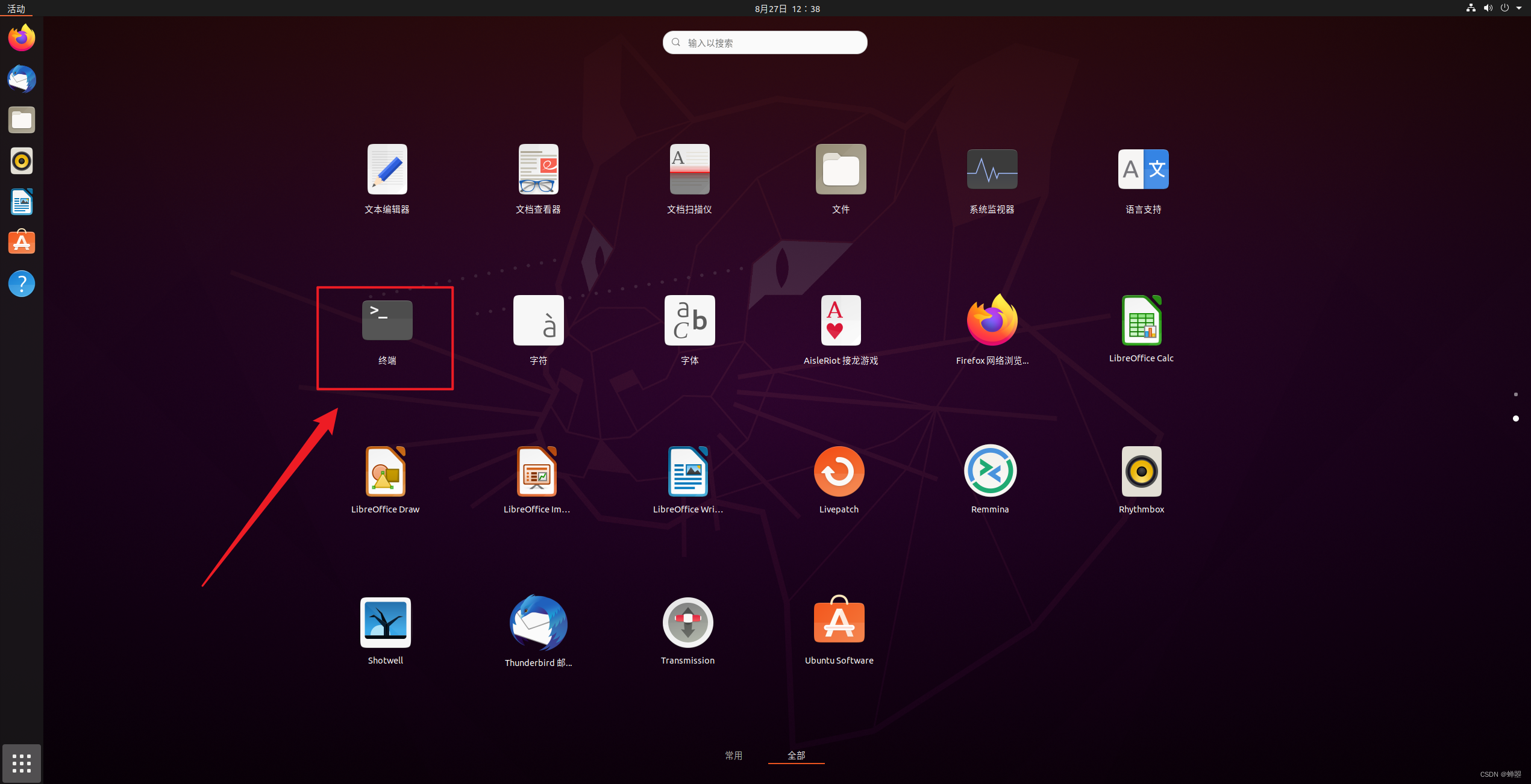 在终端输入命令"ls",可以看到文件名名都变成中文了,我们现在来把它改为英文
在终端输入命令"ls",可以看到文件名名都变成中文了,我们现在来把它改为英文
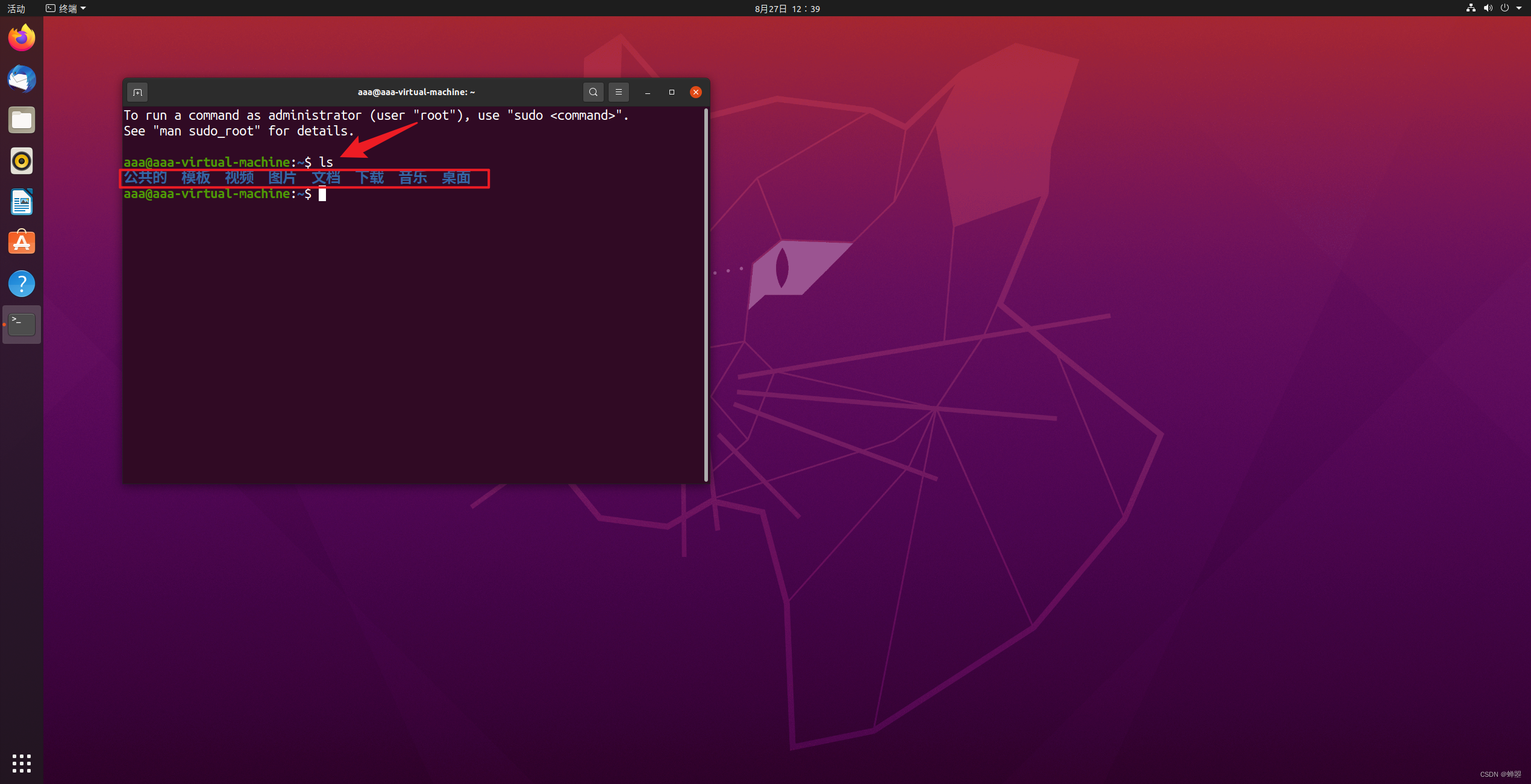 在终端依次输入如下命令
在终端依次输入如下命令
export LANG=en_US
xdg-user-dirs-gtk-update在跳出的对话框中勾选"Don't ask me this again",并点击"Update Names"
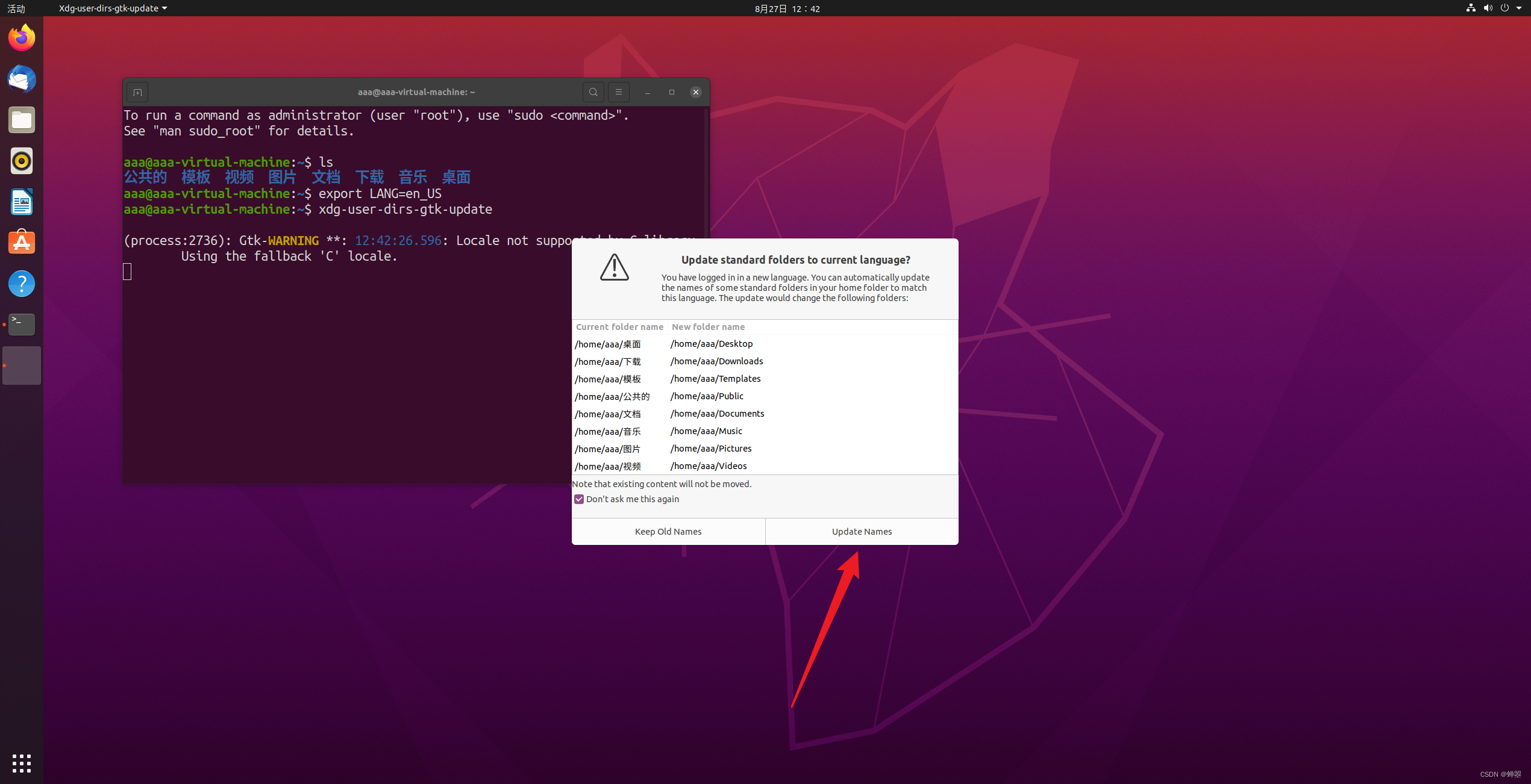
接着输入如下命令,然后关闭终端并重启
export LANG=zh_CN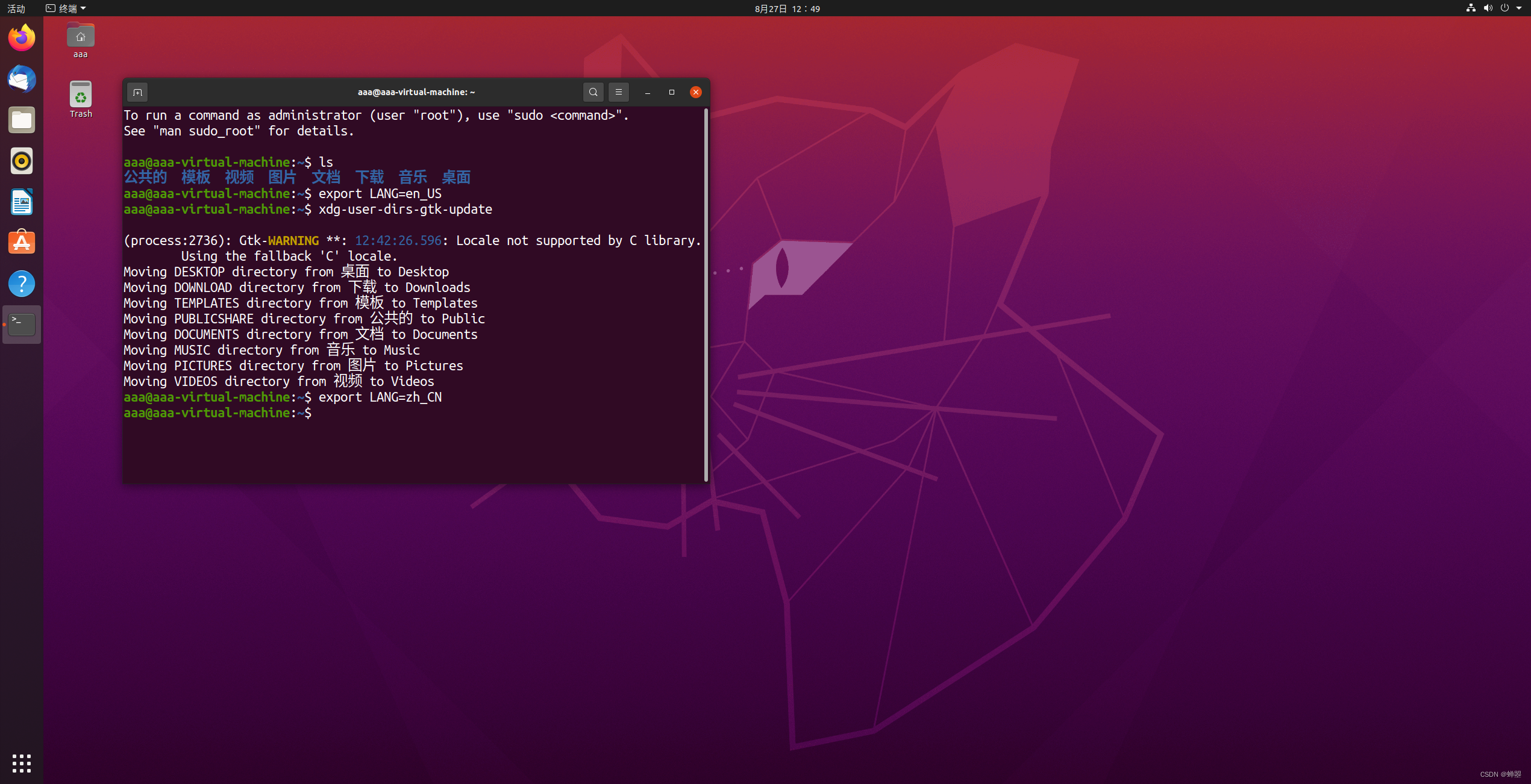
重启后再次打开终端输入"ls",可以看到文件夹名已经变成英文了
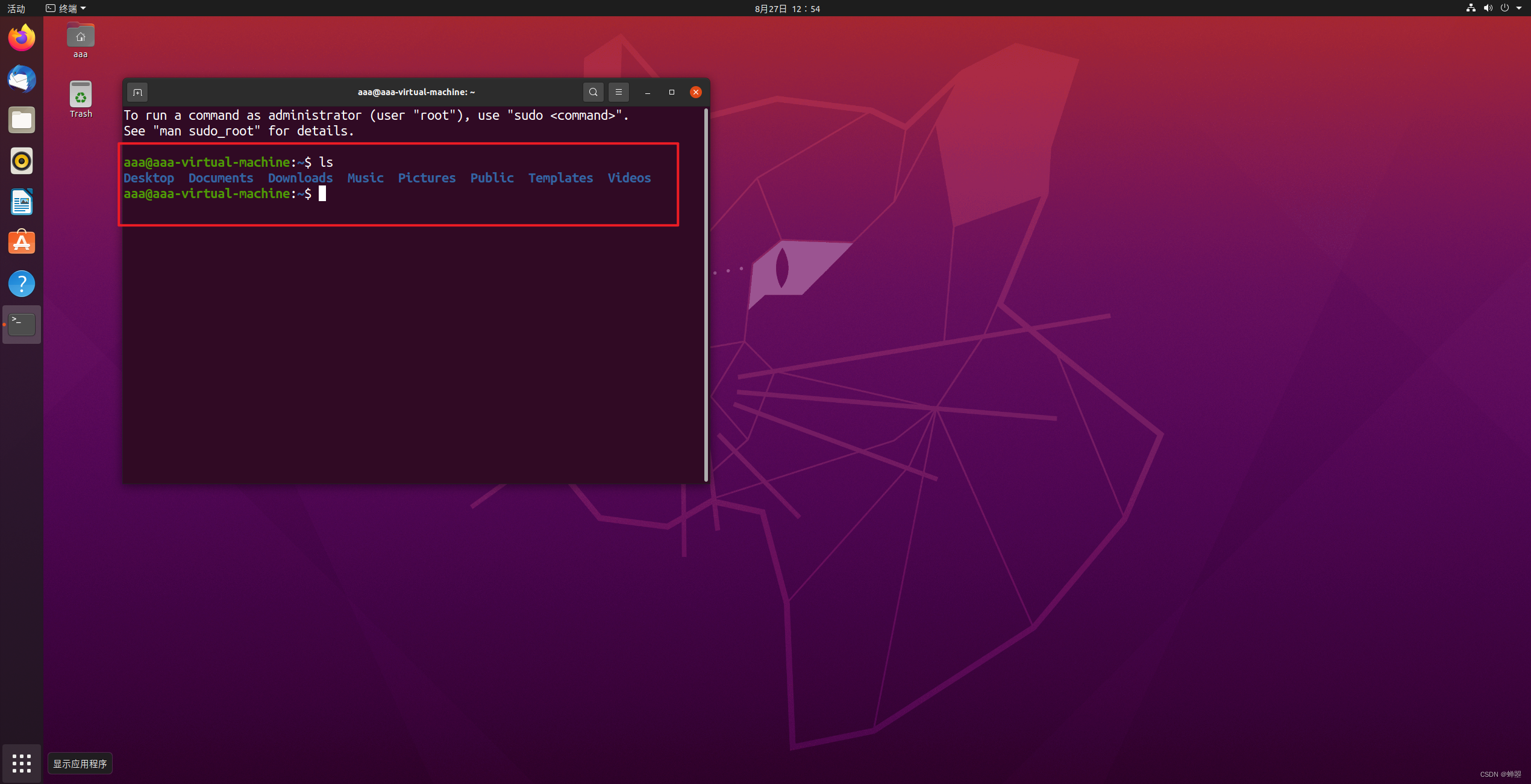
上述就是设置Ubuntu语言为中文并保持文件夹为英文的方法了,如果有什么问题可以在评论区留言,或者访问ChatGPT (aipoe.top)






















 3200
3200











 被折叠的 条评论
为什么被折叠?
被折叠的 条评论
为什么被折叠?








